



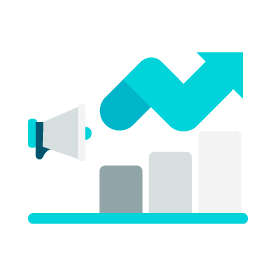
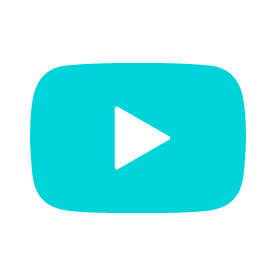
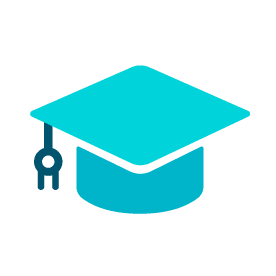
미리캔버스 AI 이미지 편집 기능은 JPG, PNG 등의 주요 이미지 파일 형식을 지원합니다. 고해상도 이미지를 업로드하면 더욱 선명한 결과물을 얻을 수 있습니다.
완성된 이미지는 JPG, PNG, GIF, PDF 형식으로 다운로드할 수 있습니다.
Pro 플랜에는 AI 부분 생성과 영역 지우개가 포함됩니다.
부분 생성 : 선택한 영역을 기반으로 AI가 새로운 이미지를 자동으로 생성합니다.
영역 지우개 : 필요 없는 개체를 제거하고 주변 배경과 자연스럽게 어우러지도록 복원합니다.
네, 콜라주 템플릿을 활용하면 쉽게 사진 콜라주를 제작할 수 있습니다. 다양한 레이아웃과 디자인을 선택해 여러 장의 사진을 조합하고, AI 편집 기능으로 완성도를 높일 수 있습니다.
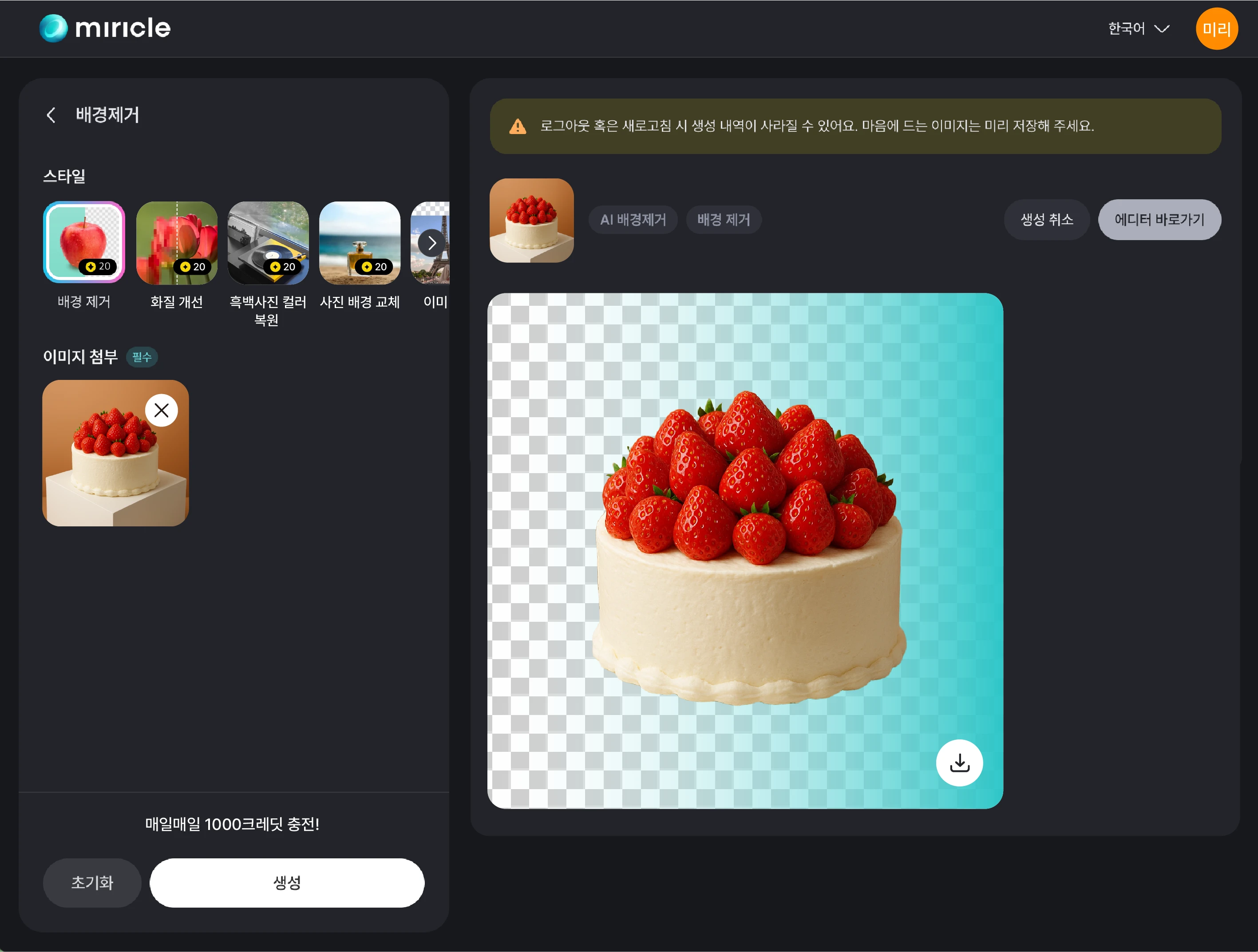
"팀플 발표 준비하는데 시간이 진짜 없어서 급하게 써봤어요. 주제만 딱 입력했는데 기본 구성이 다 나와서 신기했고, 내용 부족한 부분들도 AI가 채워줘서 생각보다 빨리 끝났어요. 평소보다 발표 준비가 훨씬 수월했고, 결과도 좋아서 다음에도 쓸 것 같아요."
“교육 자료 만들 때 수채화 스타일 동물 일러스트가 필요했는데, 저작권 걱정 없이 생성할 수 있어서 너무 유용했어요. 특히 텍스트 기반으로 섬세한 디테일까지 반영된다는 점이 다른 이미지 생성 도구보다 뛰어났어요. 초등학생 대상 콘텐츠에도 딱 맞는 퀄리티!”
"새로 오픈한 디저트 카페 로고를 직접 만들고 싶었는데, 디자인 프로그램은 너무 어려워서 고민이었어요. 미리캔버스 AI 로고 메이커에 상호와 함께 몇가지 키워드만 넣었는데, 로고 구조와 폰트, 컬러까지 한 번에 제안되더라고요. 이미지 편집 기능을 활용해 만든 로고를 조금만 편집하니 완성도 높은 로고가 탄생했어요."